ここでは、ダイナミックトポロジーを紹介します。
ダイナミックトポロジー(Dynamic topology)とは、必要に応じて頂点数の数を変更する方法です。
また、ある程度作った後にメッシュを細分化(頂点数を増やす)することで、次の細かい変更が可能な構造に変更することを、リメッシュと呼びます。
ダイナミックトポロジーを使った造形
下記イメージの赤マルで示すように「スカルプトモード」で、「Dyntopo」のチェックを付けて操作します。(形状が選択されないと切替できません。切り替え時に、「Dyntopo」のチェックが外れます。)
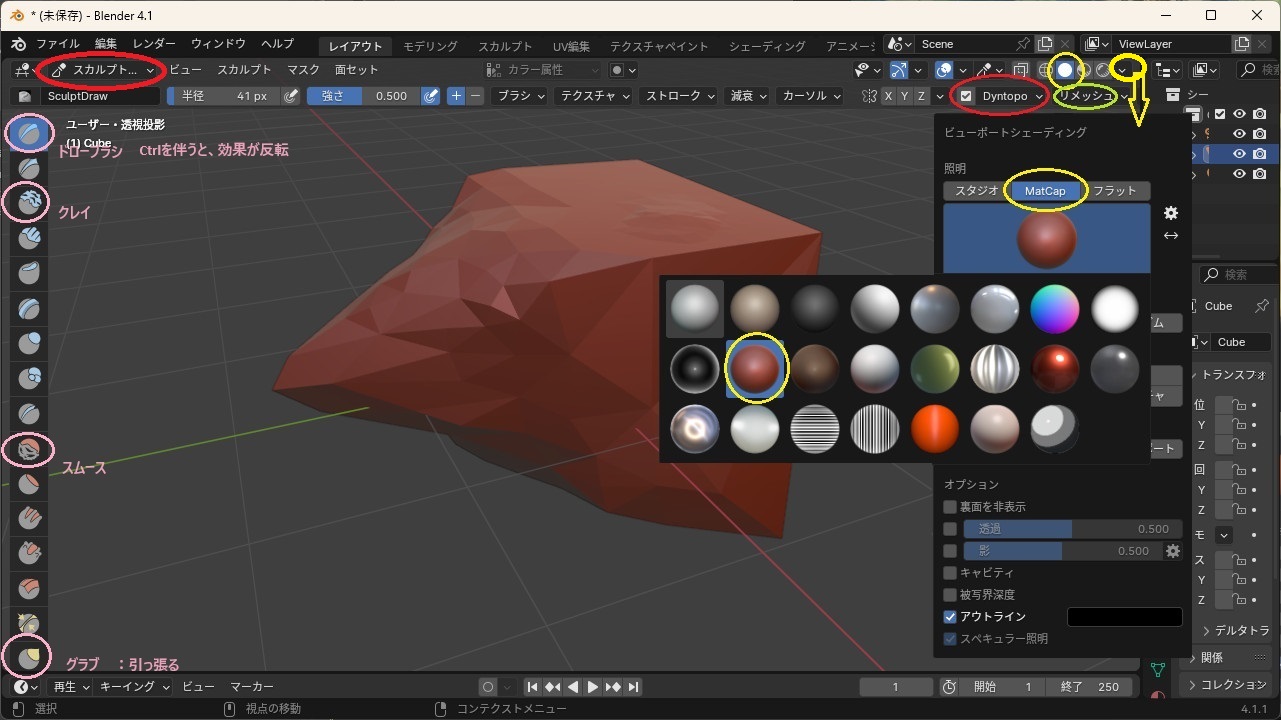
上記では、黄色マルが示すように、3Dビューのシェーディングをソリッド表示にしています。
そして、▽部分のクリックで[MatCap]をクリックして、希望のマットキャップを選択しています。
マットキャップ(MatCap: Material Capture)とは、 「ライティング済みの球体が描かれたテクスチャ」のことです。
(または、この材質と光を表現した球体の図を使ってライティングを疑似的にシミュレートする手法のことです。
この技法は、比較的に軽い処理で、スカルプトモデリングでリアルタイムなレンダリングに向いています)
スカルプトモデリングで使うブラシの種類は、「ツールバー」はスクロール可能しないと、確認できないくらいにたくさん並んでいます。
しかし、色や形状で分類さており、最初はその代表格のブラシ(上記の4つピンクマル)を使えるように練習するとよいでしょう。 各ブラシの概要を示します。(マウス右ボタン操作で、[Ctrl]を伴うと逆効果になるブラシがあります。)
- ドローブラシ:盛り上がりや、削り取り用の標準ブラシ
- クレイ:ダイナミックトポロジー、リメッシュでドローブラシを滑らかにしたブラシ
- スムーズ:メッシュの不規則性を減らしますが、頂点数を変更されません。(角のような場所には、大きく働きます)
- グラブ:ドラック方向に頂点群を引っ張る変更
- [F]キー:ブラシの大きさ
- [Shift]+[F]:ブラシの強さ
- [Ctrl]+[R]:リメッシュ